#SPILL! nasıl düzeltilir? Microsoft Excelde

Hata #SPILL! Excel'de oldukça yaygındır ve bunu düzeltmek oldukça basittir. #SPILL'i nasıl düzelteceğinizi öğrenin! hata. Excel'de kolay.
Birçok kişi birçok proje yönetim aracını denemiş olmasına rağmen, proje yönetimi için yine de Microsoft Excel'e geri dönmüştür . Herkes için mükemmel olmayabilir ama zaten nasıl kullanacağınızı bildiğiniz basit ama etkili bir çözümdür.
İçindekiler
Ücretsiz olan bir şeye karşı çıkmak zordur. Kullanmak isteyeceğiniz proje yönetim araçlarının çoğu, en iyi özelliklerinin bir kısmını hala ücretli olarak sunuyor. Excel ile hemen hemen her şey baştan itibaren ücretsizdir. Abone olmanın avantajları olmasına rağmen, yalnızca Office 365 aboneliği gerektiren birkaç biçimlendirme seçeneği bulacaksınız.
Excel’i online kullanmak da ücretsizdir. Office belgeleriniz için 5 GB ücretsiz depolama alanı bile elde edersiniz. Ücretsiz bir masaüstü seçeneğine ihtiyacınız varsa, birçok ücretsiz Excel alternatifi mevcuttur.
Excel'i proje yönetimi için kullanmak, onu nasıl kullanacağınızı öğrenmek için saatler veya haftalar harcamanıza gerek olmadığını fark ettiğinizde kolaylaşır. Formül oluşturmayı, arayüzü biçimlendirmeyle güzelleştirmeyi ve sekmeleri düzenlemeyi biliyorsanız, hemen hemen her projeyi yönetmek için ihtiyacınız olan her şeye sahipsiniz demektir.
Yeni bir şeyi nasıl kullanacağınızı öğrenmek için harcadığınız zamanı, yeni projelerde kullanmak üzere birkaç şablon tasarlamaya harcayabilirsiniz.
Birçok kişi elektronik tablo tasarımını beğenmez, ancak basit satırlar ve sütunlar birbirine karışır ve proje yönetimi için çok etkili değildir.
Ücretsiz veya ucuz bir proje yönetimi şablonuyla başlayın. Excel'in içerisinde birçok seçenek bulacaksınız. Bu seçenekler görevleri, zaman çizelgelerini, bütçeleri vb. takip etmenizi sağlar. Tek yapmanız gereken kendi verilerinizi girmek ve keyfini çıkarmaktır.
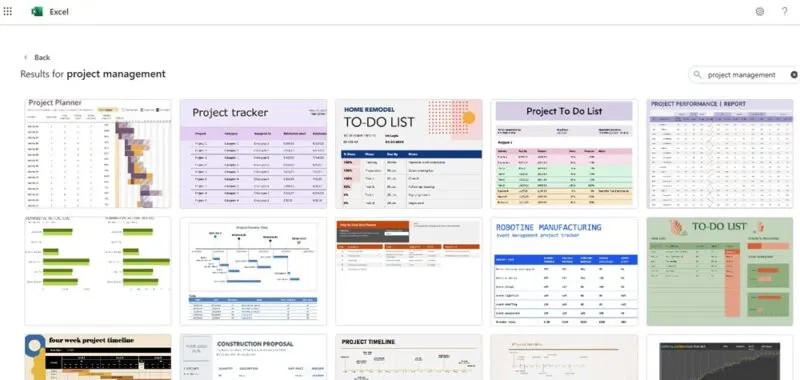
Çoğu proje yönetim aracı, asgari düzeyde özelleştirme seçeneği sunar. Elbette renkleri değiştirebilir ve hatta bazı alanları ekleyip kaldırabilirsiniz, ancak her zaman verimli olmayan düzenlerine bağlı kalacaksınız.
Projeleri yönetmek için Excel kullandığınızda, her şeyin nasıl göründüğü ve hissettirdiği konusunda tam kontrole sahip olursunuz. Bir elektronik tabloya benzemesine bile gerek yok.
Kabul ediyorum, bir elektronik tabloyu tam anlamıyla özelleştirmek biraz zaman alacaktır. Ancak ayarlama yaparken kullanabilirsiniz. Örneğin, zaman içinde hala ayarlanması gereken son tarihleri takip etmek için on yıl önce oluşturulmuş bir elektronik tablonuz var.
Her proje için sıfırdan yeni bir Excel tablosu oluşturmanıza gerek yok. İhtiyaçlarınız değişti mi? Sadece elektronik tabloyu ayarlayın. Yeni grup üyeleri eklensin mi? Her yeni üye için sekmelerle sayfayı genişletin.
Örneğin, her müşteri için ayrı bir elektronik tablo oluşturmak istiyorsunuz. Her bir proje için farklı bir elektronik tablo kullanmayı tercih edebilir veya sonuçları daha iyi takip edebilmek için her yıl yeni bir elektronik tablo kullanmayı tercih edebilirsiniz. Bir elektronik tablo oluşturduktan sonra, onu kopyalayın ve yeni bir müşteri veya projeye başlamak için birkaç ayarlama yapın.
Sadece Dosya -> Bir kopya oluştur'a gidin .
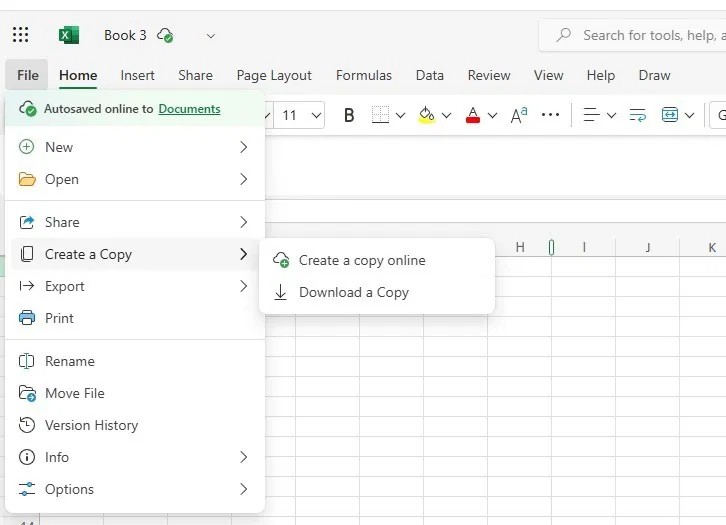
Başkalarıyla veya küçük bir grupla çalışıyorsanız, elektronik tablonuzu başkalarıyla kolayca paylaşabilirsiniz. Kişinin Excel'i olmasa bile, yine de çevrimiçi olarak ücretsiz erişebilir veya indirip ücretsiz bir Excel alternatifiyle kullanabilir .
Excel dosya formatları çok yaygın olduğundan, çoğu ücretsiz alternatif bunları okuyabilir ve kaydedebilir. Eğer hiç kimsenin düzenlemesine gerek kalmadan paylaşmak istiyorsanız, PDF olarak paylaşmanız yeterli .
Artısı, elektronik tablolarınızı paylaşabilmeniz ve başkalarının her şeyi nasıl kullanacağını bilme olasılığının yüksek olmasıdır. Gerçek proje yönetim aracı hakkında çok fazla soru sormanıza gerek kalmadan, gerektiğinde ayrıntıları güncelleyebilirsiniz.
Basit bir şey ama koşullu biçimlendirme, Excel'i proje yönetimi için kullanırken en sevdiğim özelliklerden biri. E-tablonuzu açtığınızda, yaklaşan teslim tarihlerini ve programın gerisinde kalıp kalmadığınızı gösteren renk kodlu bir genel bakışı anında görürsünüz.
Ayrıca bir proje için ödeme alınıp alınmadığını veya bir hatırlatma e-postası göndermeniz gerekip gerekmediğini vb. de görebilirsiniz. Belirli hücreler için koşullu biçimlendirmeyi ayarlamanız yeterlidir ve tamamdır. Hücreleri vurgulayabilir, renk ölçekleri ekleyebilir ve formüller ekleyebilirsiniz.
Ana Sayfa -> Koşullu Biçimlendirme'ye gidin . Araç çubuğunuzun kurulumuna bağlı olarak öncelikle Giriş -> Stiller bölümüne gitmeniz gerekebilir .
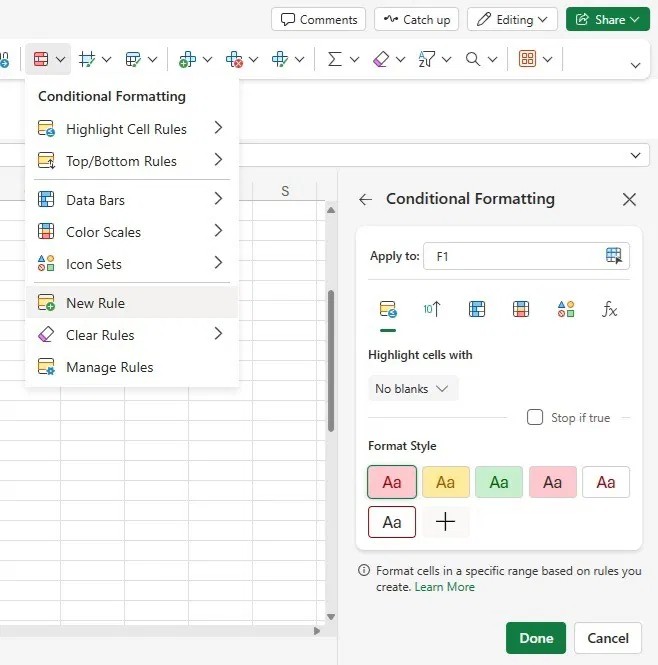
Herhangi bir proje yönetim aracında olduğu gibi, sadece bir görev listesi yeterli olmayacaktır. Bir zaman çizelgesine, görev listesine, sorumlu kişilere, notlara, iletişim bilgilerine, bütçelere ve daha fazlasına ihtiyacınız olacak. Daha karmaşık tasarımlar için, elektronik tablonuzdaki ayrıntıları hızla bulmak amacıyla bir arama kutusu oluşturmak iyi bir fikirdir.
Proje yönetimi için Excel kullanırken, her bir yön için farklı bir sekme veya sayfa oluşturmanız yeterlidir. Bütçeniz için bir sekme, kişiler için bir sekme, görevler ve notlar için bir sekme ve zaman çizelgeniz için bir sekme daha var.
Her çalışma kağıdı tamamen farklı görünebilir. Örneğin, bir Gantt şeması oluşturarak projenizin zaman çizelgesini takip edin. Bunu sıfırdan yapmak mümkün olmakla birlikte, Excel'de arama yaparak bulabileceğiniz bu gibi ücretsiz bir şablonu kullanmanız önerilir.
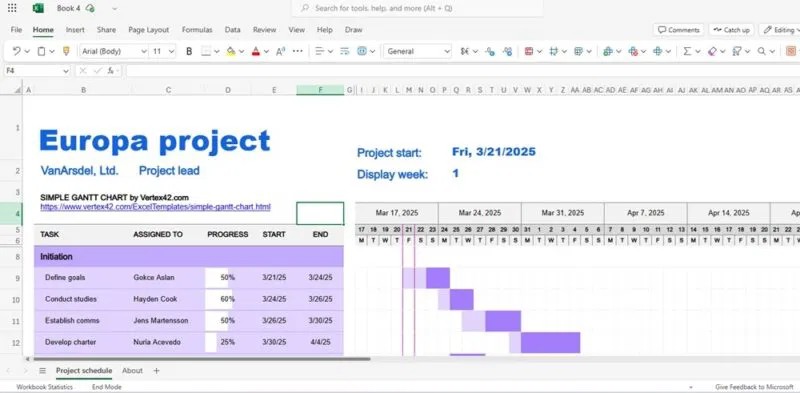
Daha büyük ekipler için Excel her zaman en iyi seçenek olmayabilir. Ancak biraz yaratıcıysanız ve paradan tasarruf etmek istiyorsanız, Excel, hemen hemen her projeyi bireysel veya küçük bir ekip olarak yönetmek için idealdir.
Hata #SPILL! Excel'de oldukça yaygındır ve bunu düzeltmek oldukça basittir. #SPILL'i nasıl düzelteceğinizi öğrenin! hata. Excel'de kolay.
Eğer Excel'de veri kümeleriyle düzenli olarak çalışıyorsanız, ihtiyacınız olan bilgiye hızlı bir şekilde ulaşabilmenin ne kadar önemli olduğunu biliyorsunuzdur.
Excel Onay Kutuları ilk bakışta çok basit bir özellik gibi görünüyor - muhtemelen bu yüzden sıklıkla göz ardı ediliyorlar.
Microsoft, yakın zamanda Microsoft 365 abonelik ücretini artırdı ve bu değişikliği hizmete daha fazla yapay zeka deneyimi ekleyerek haklı çıkardı.
Excel'de ondalık sayıları kaldırmanın ve sayısal değerleri kısaltmanın farklı yolları vardır. Bu yazıda Quantrimang.com, TRUNC fonksiyonunun nasıl kullanılacağını açıklayacak ve onu diğer tekniklerden farklı kılan noktalara değinecektir.
Verileri filtrelerken toplam fonksiyonu Microsoft Excel kullanıcıları için oldukça önemlidir. Bu makalede Excel'de Alt Toplam'ı kullanarak toplamların nasıl filtreleneceği ve hesaplanacağı özetlenecektir.
Airtable, ilişkisel veritabanlarını kolayca oluşturmanıza ve paylaşmanıza olanak tanır. Gelişmiş grafiklerin ve veri görselleştirmenin avantajlarından yararlanmak için Airtable verilerinizi Google E-Tablolar'a veya Excel'e aktarın.
ChatGPT'nin Excel deneyiminizi nasıl geliştirebileceğini merak ediyor musunuz? O zaman lütfen Excel'de ChatGPT kullanımına ilişkin aşağıdaki ipuçlarına bakın.
Microsoft Excel'de WORKDAY fonksiyonu tarih ve saatle ilgili bir fonksiyondur ve amacı belirtilen sayıda iş günü öncesi ve sonrası tarihi döndürmektir. İş günlerine hafta sonları ve resmi tatil olarak tanımlanan günler dahil değildir.
Bir süredir Google E-Tablolar insanları Excel'den uzaklaştırıyordu. Ancak pek çok kişi Google E-Tablolar'ın Excel'i geçmekten çok uzak olduğunu fark ettikten sonra bu yaklaşımdan vazgeçti.
Excel'de TREND fonksiyonunu kullanarak trendleri hesaplayabilir ve görselleştirebilirsiniz. Microsoft Excel'de TREND fonksiyonunun kullanımı şöyledir.
Aşağıdaki makale okuyuculara Excel 2007, 2010, 2013 ve 2016'da makroların nasıl etkinleştirileceği ve devre dışı bırakılacağı konusunda rehberlik edecektir.
Microsoft Teams'te "Lisans Hatası" ile mi karşılaşıyorsunuz? Lisans sorunlarını hızlıca çözmek, erişimi geri yüklemek ve BT ekibiyle uğraşmadan verimliliği artırmak için bu adım adım sorun giderme kılavuzunu izleyin. En son düzeltmelerle güncellendi.
Microsoft Teams Ücretsiz Abonelik Hatası yüzünden toplantılarınızın aksamasından bıktınız mı? Sorunu hızlıca çözmek ve sorunsuz ekip çalışmasını yeniden sağlamak için kanıtlanmış, adım adım çözümleri keşfedin. En yeni sürümlerde çalışır!
Herkese açık Wi-Fi ağlarında Microsoft Teams ağ hatasıyla mı karşılaşıyorsunuz? Aramalarınızı ve toplantılarınızı sorunsuz bir şekilde geri yüklemek için VPN ayarları, port kontrolleri ve önbellek temizleme gibi anında çözümler bulun. Hızlı çözüm için adım adım kılavuz.
Microsoft Teams Wiki sekmesinin yüklenmemesi hatasıyla mı karşılaşıyorsunuz? Sorunu hızlıca çözmek, Wiki sekmelerinizi geri yüklemek ve ekip verimliliğini sorunsuz bir şekilde artırmak için kanıtlanmış adım adım çözümleri keşfedin.
Microsoft Teams Mac'te Anahtar Zinciri hatasıyla mı mücadele ediyorsunuz? Sorunsuz iş birliğine geri dönmek için macOS için kanıtlanmış, adım adım sorun giderme çözümlerini keşfedin. Hızlı çözümler içeride!
Microsoft Teams mikrofonunuzda boğuk veya hiç ses olmamasından bıktınız mı? Microsoft Teams mikrofon sorunlarını hızlı ve kanıtlanmış adımlarla nasıl çözeceğinizi keşfedin. Net ses sizi bekliyor!
Microsoft Teams QR kodunun nerede olduğunu ve mobil cihazınızdan süper hızlı nasıl giriş yapabileceğinizi tam olarak keşfedin. Adım adım, görsellerle desteklenmiş kılavuz sayesinde saniyeler içinde bağlantı kurabilirsiniz—şifreye gerek yok!
Microsoft Teams'in yavaş çalışmasından mı rahatsızsınız? Microsoft Teams'in neden bu kadar yavaş olduğunu keşfedin ve 2026'da sorunsuz bir iş birliği için hızını önemli ölçüde artırmak üzere bu 10 kanıtlanmış ipucunu uygulayın.
Bilgisayarınızda Microsoft Teams kurulum klasörünü bulmakta zorlanıyor musunuz? Bu adım adım kılavuz, yeni ve klasik Teams sürümleri için, kullanıcı ve makine bazında kurulumların tam yollarını gösteriyor. Sorun gidermede zamandan tasarruf edin!
Microsoft Teams Görev Yönetimi Senkronizasyon Hatalarının iş akışınızı aksatmasından bıktınız mı? Teams, Planner ve To Do genelinde sorunsuz görev senkronizasyonunu geri yüklemek için uzmanlarımızın adım adım çözümlerini izleyin. Anında rahatlama için hızlı çözümler!
Microsoft Teams Copilot'ı kullanarak yapay zeka destekli verimliliği nasıl artıracağınızı keşfedin. Toplantıları, sohbetleri ve görevleri zahmetsizce dönüştürmek için adım adım kılavuz, temel özellikler ve ipuçları. Daha akıllı iş birliğinin kilidini bugün açın!
Microsoft Teams'in yavaş çalışmasından mı şikayetçisiniz? Windows, Mac, web ve mobil cihazlarda performans sorunlarını, gecikmeleri, çökmeleri gidermek ve hızı artırmak için Microsoft Teams önbelleğini adım adım nasıl temizleyeceğinizi öğrenin. İşe yarayan hızlı çözümler!
"Teams Takvimim Nerede?" sorunuyla mı boğuşuyorsunuz? Microsoft Teams'deki senkronizasyon sorunlarını adım adım çözün. Takvim görünümünüzü geri yükleyin ve zahmetsizce senkronize edin—uzman ipuçları içeride!
Chromebook'larda Microsoft Teams oturum açma hatasıyla mı karşılaşıyorsunuz? Oturum açma sorunlarını hızlıca çözmek için adım adım çözümleri keşfedin. Sorunsuz ekip çalışması için önbelleği temizleyin, uygulamaları güncelleyin ve daha fazlasını yapın. En yeni Chrome OS sürümlerinde çalışır!
Microsoft Teams'te küçük yazı tipleriyle mi mücadele ediyorsunuz? Microsoft Teams arayüzünüzü daha büyük ve daha okunaklı hale getirmek için kanıtlanmış adımları keşfedin. Masaüstü, web ve erişilebilirlik ayarları için kolay düzenlemelerle netliği artırın ve göz yorgunluğunu azaltın.























